Вы не можете найти классический просмотрщик фотографий в Windows 10, и все фотографии открываются приложением «Фотографии»? Некоторое время назад мы показали, как восстановить классическую программу для просмотра фотографий в Windows 10 — на этот раз мы продемонстрируем гораздо более быстрый и простой способ, который не требует редактирования реестра.
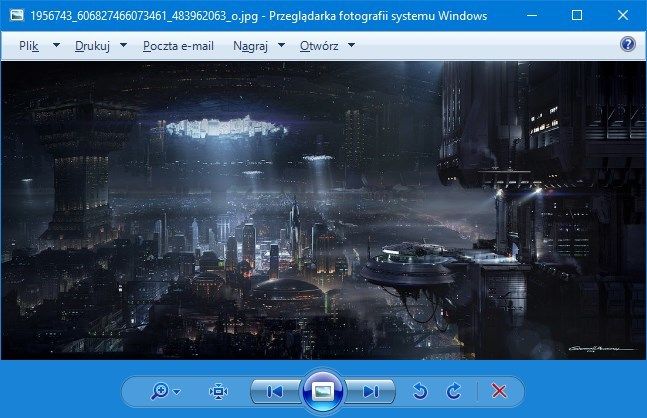
Если вы обновляете Windows 7 или 8.1 до Windows 10, классический просмотрщик изображений по-прежнему доступен — просто выберите его в настройках по умолчанию (Настройки> Система> Приложения по умолчанию) в качестве основной программы для открытия изображений. К сожалению, если вы установите Windows 10, браузер полностью исчезнет.
В предыдущем руководстве мы показали вам, как его установить, вручную изменив реестр. Однако не каждый хочет это сделать. Если мы не очень уверены в такой задаче, мы можем использовать более простой способ и установить классический просмотрщик фотографий для Windows 10 с помощью Ultimate Windows Tweaker 4.
Классический просмотрщик фотографий в Windows 10
Ultimate Windows Tweaker — это инструмент, который легко позволяет вам настраивать различные параметры Windows 10 — мы можем изменить настройки внешнего вида, настроить параметры производительности и безопасности, удалить или добавить новые элементы в контекстное меню и т. Д. Это приложение также позволяет вам восстановить классический просмотрщик изображений одним щелчком мыши Windows 10.
Загрузите Ultimate Windows Tweaker 4 для Windows 10 (из списка версий выберите 4.0 — для Windows 10)
Программа полностью безопасна. Кроме того, для обеспечения стабильности системы в случае возникновения проблем Ultimate Windows Tweaker 4 после запуска создает точку восстановления системы — в случае проблем мы всегда можем «вернуться во времени».
Мы загружаем UWT4, затем распаковываем его и запускаем. Откроется окно, в котором все параметры разделены на вкладки в боковом меню слева. Нас интересует вкладка «Дополнительно» внизу списка.
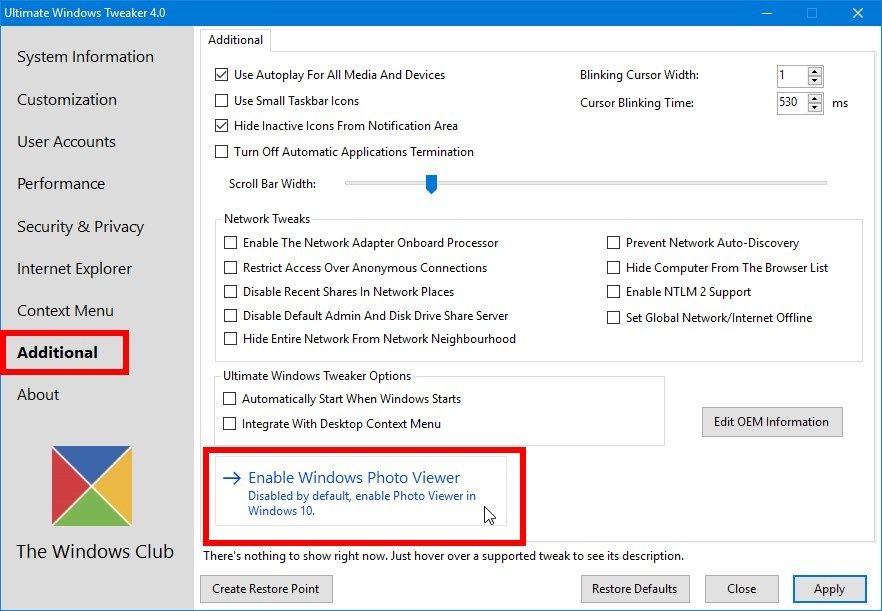
После выбора вкладки «Дополнительно» мы рассмотрим правую часть окна и доступные параметры. В самом низу вы найдете кнопку «Включить Windows Photo Viewer» — это кнопка, которая устанавливает и активирует классический просмотрщик фотографий. Мы нажимаем на него, а затем подтверждаем изменения кнопкой «Применить».
Теперь просто перейдите в меню «Пуск» и выберите «Настройки». В настройках мы переходим на вкладку «Система> Стандартные приложения».
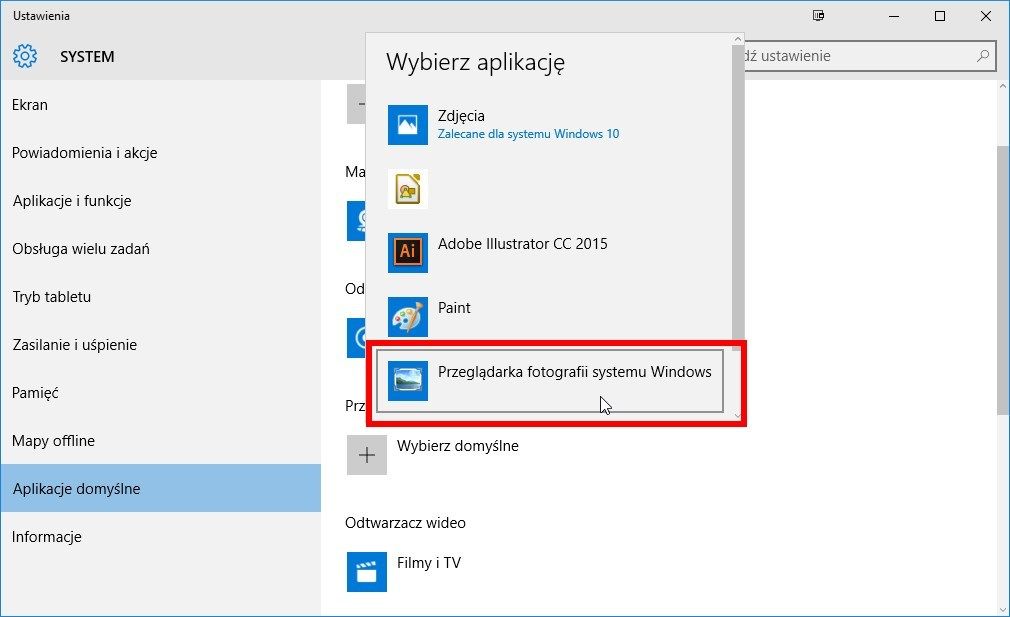
В поле «Фото-браузер» выберите «Windows Photo Viewer». И это все — теперь каждая фотография запускается в классическом браузере фотографий.





